Ինչպե՞ս հեռացնել կրկնօրինակները, բայց Excel- ում պահել դատարկ տողեր:
Excel- ում «Հեռացնել կրկնօրինակները» գործառույթը կարող է օգնել ձեզ կրկնօրինակ արժեքները ցուցակից արագ հեռացնել: Այնուամենայնիվ, եթե ցուցակը պարունակում է որոշ բացեր, ապա Հեռացնել կրկնօրինակների գործառույթը նույնպես կհեռացնի դատարկները: Ինչպե՞ս կարող եք հեռացնել կրկնօրինակները, բայց դատարկ տողերը պահել Excel- ում: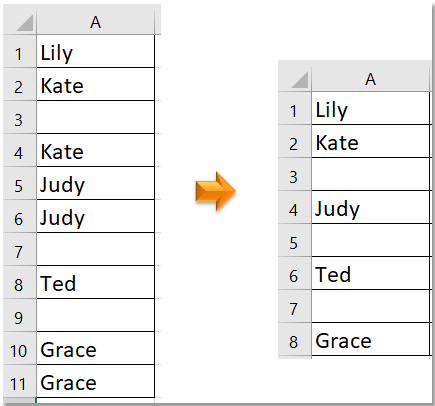
Հեռացրեք կրկնօրինակները պահեք բացերը բանաձևով և հեռացրեք կրկնօրինակները
Ընտրեք և առանձնացրեք կրկնօրինակները Ընտրեք կրկնօրինակ և եզակի բջիջներով![]()
Հեռացրեք կրկնօրինակները պահեք բացերը բանաձևով և հեռացրեք կրկնօրինակները
Կրկնօրինակները դատարկ տողերը պահելու համար հարկավոր է ավելացնել օգնականի սյուն `նախ դատարկ շարքերը նույնացնելու համար, ապա կիրառեք« Կրկնօրինակների հեռացում »գործառույթը` կրկնօրինակները հեռացնելու համար:
1. Հարակից խցում մուտքագրեք այս բանաձևը =IF(LEN(TRIM(A1))=0,ROW(),""), A1- ը ցուցակի առաջին տվյալն է, որը ցանկանում եք հեռացնել կրկնօրինակները, ավտոմատ լրացնելով բռնիչը քաշել բջիջների վրա, որպեսզի ստանաք բոլոր դատարկ շարքերի համարները: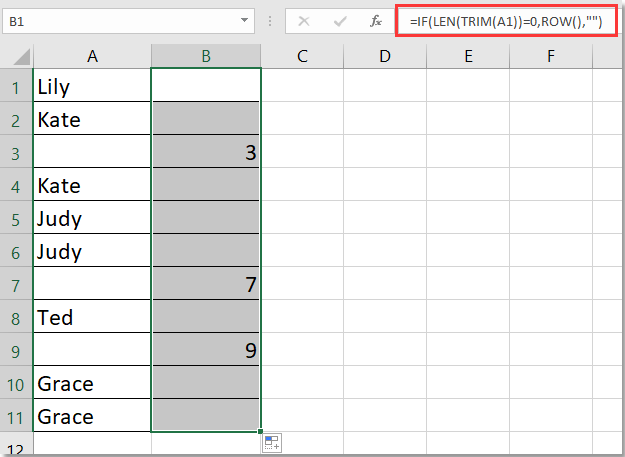
2. Դրանից հետո ընտրեք տվյալները, ներառյալ բանաձևի սյունակը, կտտացրեք Ամսաթիվ > Հեռացնել կրկնօրինակները, ապա սեղմեք OK in Հեռացնել կրկնօրինակները երկխոսություն:
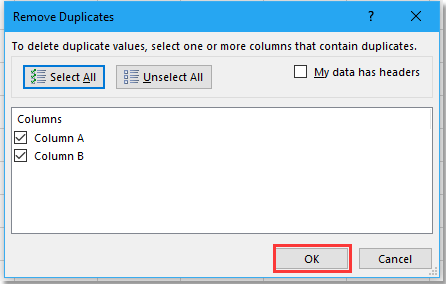
3. Ստեղծվում է երկխոսություն `հիշեցնելու համար հեռացնող շարքերի քանակը: Սեղմել OK փակել այն:
Այժմ կրկնօրինակները հանվել են, բայց պահում են դատարկ տողեր: Կարող եք հեռացնել օգնող սյունը: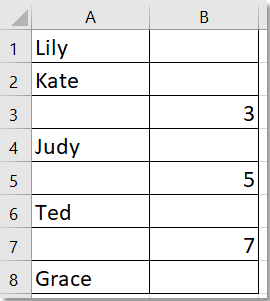
Ընտրեք և առանձնացրեք կրկնօրինակները Ընտրեք կրկնօրինակ և եզակի բջիջներով
The Ընտրեք Կրկնօրինակ և եզակի բջիջներ օգտակարությունը Excel- ի համար նախատեսված գործիքներ կարող է օգնել նախ ընտրել կրկնօրինակ տողերը և միևնույն ժամանակ, դրանք ընդգծել ֆոնի և տառատեսակի գույներով:| Excel- ի համար նախատեսված գործիքներ, ավելի քան 300 հարմար գործառույթներ, ավելի հեշտացնում է ձեր գործերը: |
Տեղադրելուց հետո Excel- ի համար նախատեսված գործիքներ, խնդրում ենք վարվել ինչպես ստորև ՝(Անվճար ներբեռնեք Kutools- ի համար Excel- ը հիմա!)
1. Ընտրեք տվյալները, կտտացրեք Կուտոլս > ընտրել > Ընտրեք Կրկնօրինակ և եզակի բջիջներ.
2. Մեջ Ընտրեք Կրկնօրինակ և եզակի բջիջներ երկխոսություն, ստուգում Կրկնօրինակներ (բացառությամբ 1-ին) ընտրություն Կանոն բաժինը, ապա ստուգեք Լրացրեք backcolor- ը և Լրացրեք տառատեսակի գույնը վանդակները, բացվող ցուցակներից ընտրեք ձեր ուզած գույները:
3: սեղմեք Ok, ընտրված կրկնօրինակ շարքերի քանակը հիշեցնելու համար դուրս է գալիս երկխոսություն, կտտացրեք OK փակել այն:
Դրանից հետո ընտրվել և ընդգծվել են կրկնօրինակ բջիջները:
Ընտրեք կրկնօրինակներ և եզակի բջիջներ
Ներդիրով զննում և խմբագրում բազմաթիվ Excel աշխատանքային գրքեր / Word փաստաթղթեր ՝ Firefox, Chrome, Internet Explore 10: |
|
Ձեզ կարող է ծանոթ լինել Firefox / Chrome / IE- ում մի քանի վեբ էջեր դիտելու և դրանց միջև փոխելու միջոցով ՝ հեշտությամբ սեղմելով համապատասխան ներդիրները: Այստեղ Office Tab- ն աջակցում է նմանատիպ վերամշակման, որը թույլ է տալիս թերթել բազմաթիվ Excel գրքեր կամ Word փաստաթղթեր մեկ Excel պատուհանում կամ Word պատուհանում և հեշտությամբ փոխել նրանց միջև ՝ կտտացնելով դրանց ներդիրներին: Սեղմեք անվճար 30Office Tab-ի օրական փորձարկում: |
 |
Գրասենյակի արտադրողականության լավագույն գործիքները
Լրացրեք ձեր Excel-ի հմտությունները Kutools-ի հետ Excel-ի համար և փորձեք արդյունավետությունը, ինչպես երբեք: Kutools-ը Excel-ի համար առաջարկում է ավելի քան 300 առաջադեմ առանձնահատկություններ՝ արտադրողականությունը բարձրացնելու և ժամանակ խնայելու համար: Սեղմեք այստեղ՝ Ձեզ ամենաշատ անհրաժեշտ հատկանիշը ստանալու համար...

Office Tab- ը Tabbed ինտերֆեյսը բերում է Office, և ձեր աշխատանքը շատ ավելի դյուրին դարձրեք
- Միացնել ներդիրներով խմբագրումը և ընթերցումը Word, Excel, PowerPoint- ով, Հրատարակիչ, Access, Visio և Project:
- Բացեք և ստեղծեք բազմաթիվ փաստաթղթեր նույն պատուհանի նոր ներդիրներում, այլ ոչ թե նոր պատուհաններում:
- Բարձրացնում է ձեր արտադրողականությունը 50%-ով և նվազեցնում մկնիկի հարյուրավոր սեղմումները ձեզ համար ամեն օր:
